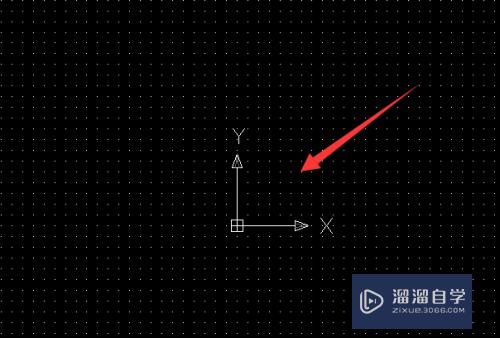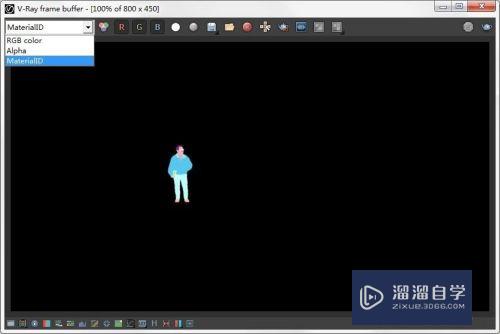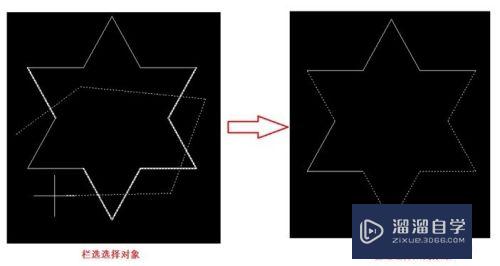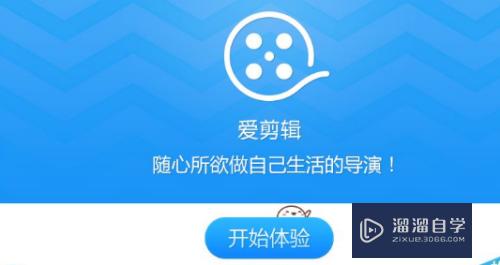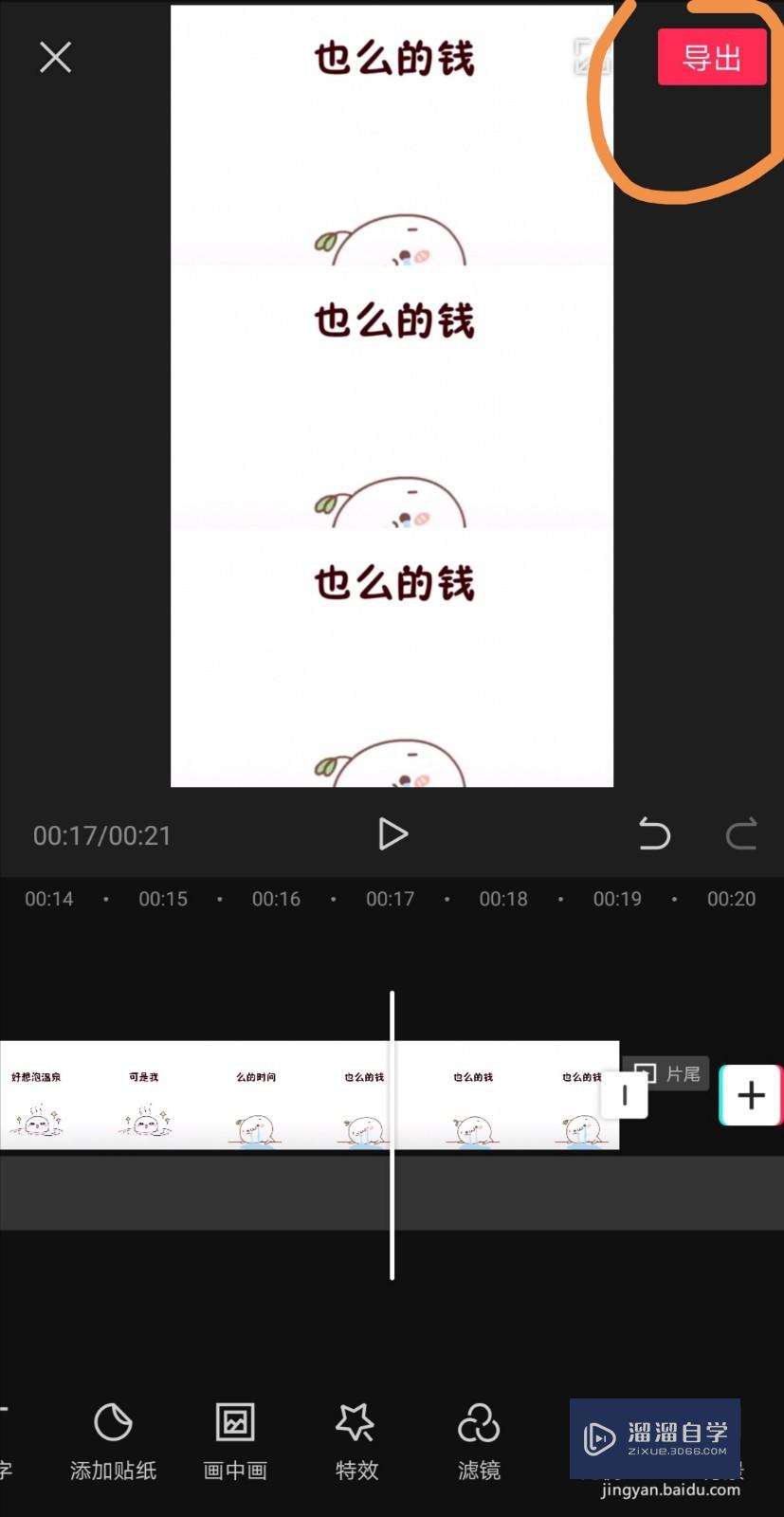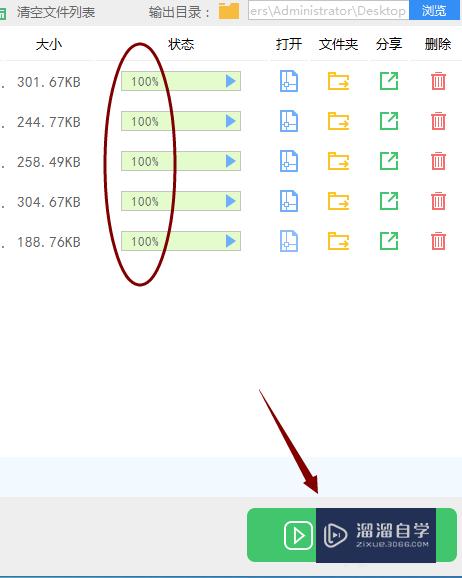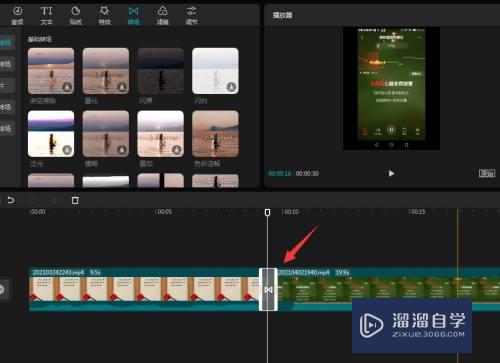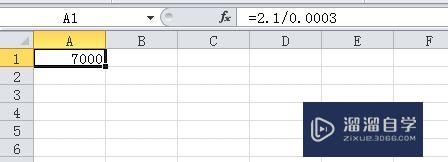CAD怎么标注公差(cad怎么标注公差尺寸)优质
CAD软件里。标注尺寸公差是是一个非常关键的参数。很多建筑工程对于公差标注非常严谨。那么CAD怎么标注公差呢?小渲这就来喝大家说说。
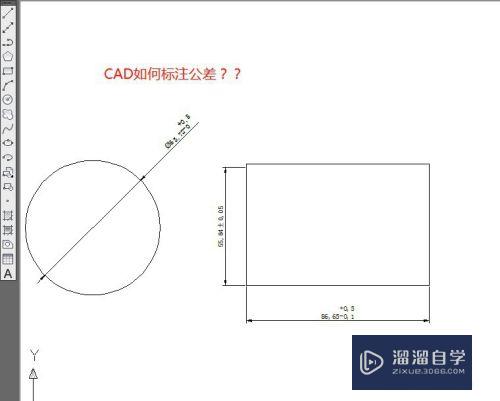
工具/软件
硬件型号:机械革命极光Air
系统版本:Windows7
所需软件:CAD2009
方法/步骤
第1步
打开CAD软件。新建一个CAD图纸。在上面随便绘制一些图形。
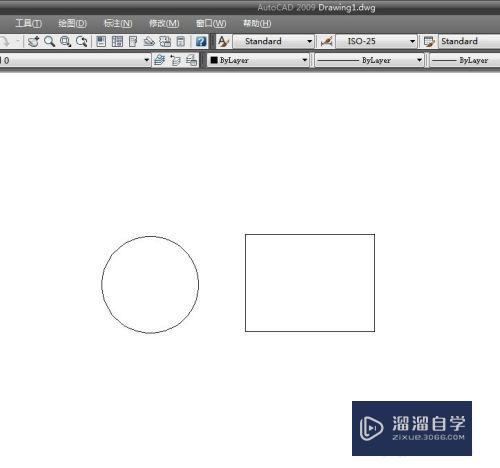
第2步
然后点击菜单栏上的标注。下拉菜单选择线性
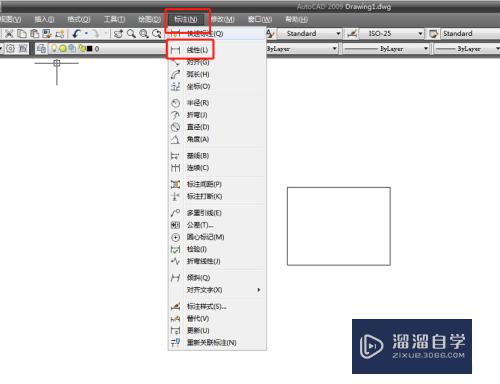
第3步
然后选择矩形的两边。就可以标注这个矩形的长度
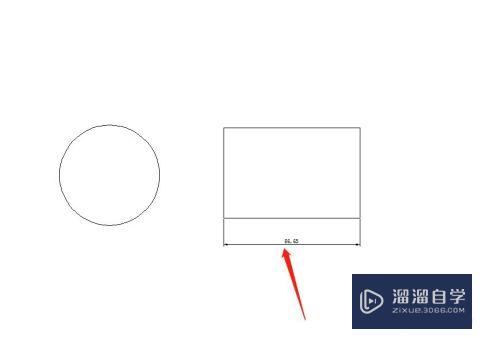
第4步
双击刚刚标注的尺寸
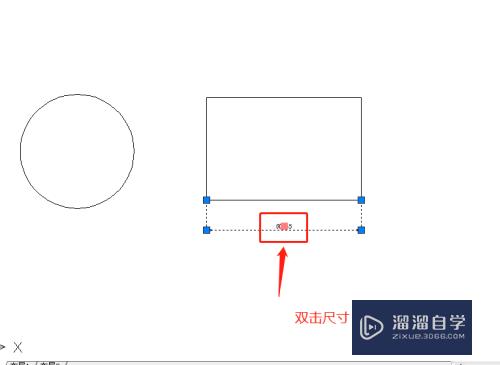
第5步
弹出的特性菜单。下拉至公差一栏
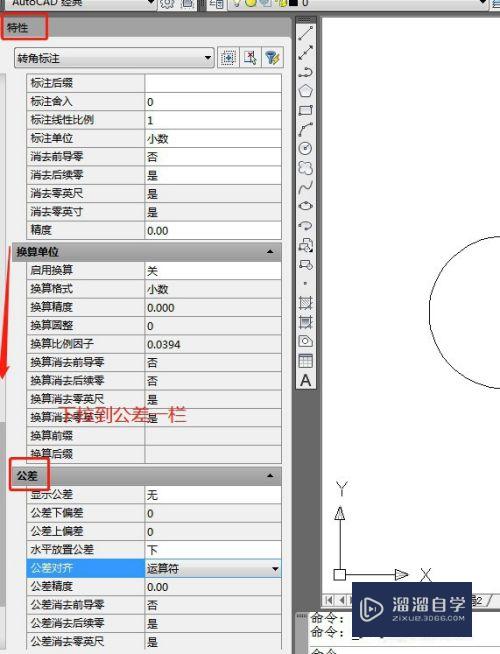
第6步
显示公差里面有几种方式。我们以极限公差为例。然后输入上下公差的数值。
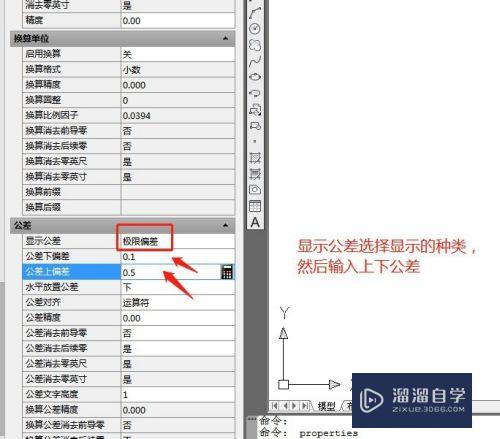
第7步
其实这时候就可以预览到公差已经标注好了。点击特性窗口的关闭。完成公差标注
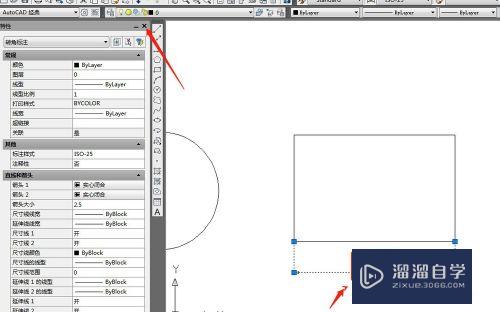
以上关于“CAD怎么标注公差(cad怎么标注公差尺寸)”的内容小渲今天就介绍到这里。希望这篇文章能够帮助到小伙伴们解决问题。如果觉得教程不详细的话。可以在本站搜索相关的教程学习哦!
更多精选教程文章推荐
以上是由资深渲染大师 小渲 整理编辑的,如果觉得对你有帮助,可以收藏或分享给身边的人
本文标题:CAD怎么标注公差(cad怎么标注公差尺寸)
本文地址:http://www.hszkedu.com/63720.html ,转载请注明来源:云渲染教程网
友情提示:本站内容均为网友发布,并不代表本站立场,如果本站的信息无意侵犯了您的版权,请联系我们及时处理,分享目的仅供大家学习与参考,不代表云渲染农场的立场!
本文地址:http://www.hszkedu.com/63720.html ,转载请注明来源:云渲染教程网
友情提示:本站内容均为网友发布,并不代表本站立场,如果本站的信息无意侵犯了您的版权,请联系我们及时处理,分享目的仅供大家学习与参考,不代表云渲染农场的立场!